보통 블로그를 작성할 때 가독성을 높이기 위해 외곽선이 적용된 이미지를 첨부하는데요. PC와 노트북 환경에서는 이미지 테두리를 넣는 프로그램으로 포토스케이프라는 간단한 툴이 존재하죠. 다만 모바일 환경에서는 포토스케이프만 한 앱이 존재하지 않습니다. 이번 시간에는 모바일 환경에서 사진 이미지에 사각형 테두리를 적용할 수 있는 방법 2가지를 알려드리도록 하겠습니다.

1. 갤러리 기본앱
다행히도 갤럭시 휴대폰에서 외곽선 기능을 제공합니다. 다만 외곽선이라는 툴이 따로 존재하진 않으며, 약간의 편법을 써야하는 것은 아쉽습니다. 그래도 별도의 앱을 설치하지 않고도 편리하게 사용할 수 있다는 측면에서 편의성은 압도적이죠.
갤러리로 테두리 넣기

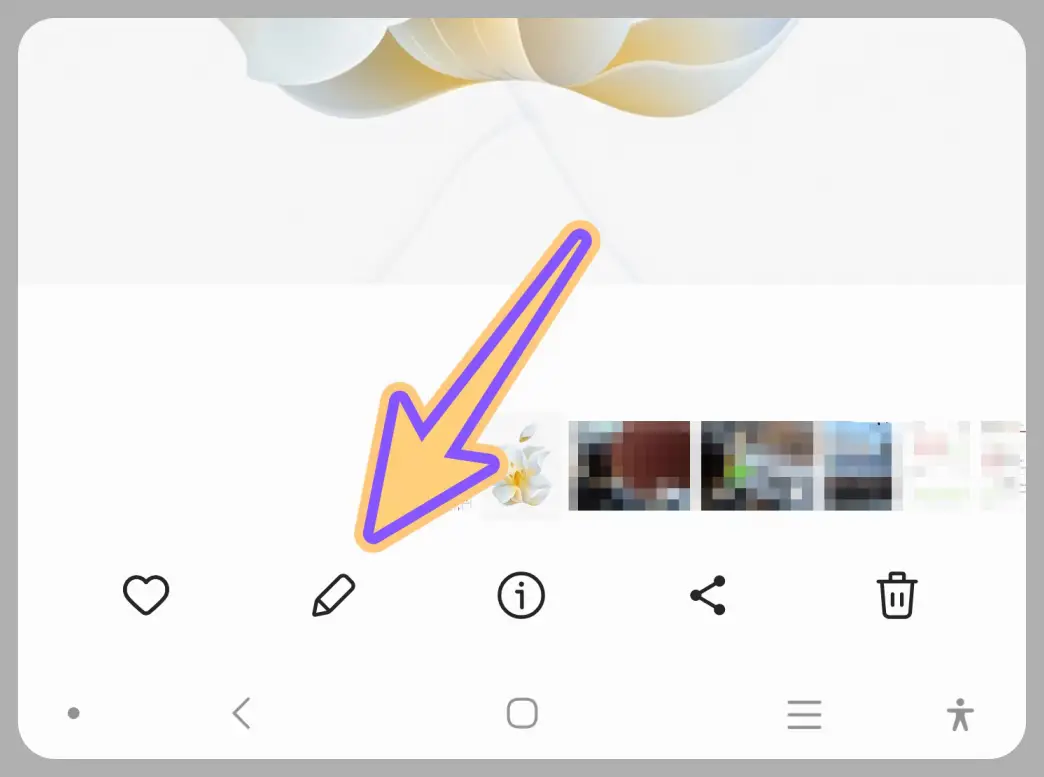
갤럭시 갤러리 앱을 열고 테두리를 적용할 이미지를 선택합니다.

하단의 여러 툴바중에 연필아이콘을 눌러 편집모드로 들어가 주세요. 우측 하단 4점 아이콘을 눌러주시고, [영역자르기]를 눌러주세요.

오른쪽에 [도형모양]을 선택하고, 여러 도형 모양중에서 사각형 모형을 선택합니다.

편집화면에 사각형 모양이 생겼는데요. 여기가 중요합니다. 네모도형을 사진 확대하듯 최대한 키워주세요. 이미지보다 크게 만들어줍니다.
이미지가 잘리게 하지 않기 위함이니 이미지 전체가 온전히 드러나도록 만들어줍니다. 하단 다음 버튼을 누르면 테두리를 적용하는 편집화면으로 이동합니다.

테두리 굵기와 색상을 지정하고 하단 완료버튼을 눌러주세요.

마지막으로 우측 상단 저장버튼을 누르면 갤러리엡에 편집된 이미지가 저장되며 테두리 적용이 완성됩니다.
전문적인 이미지 편집 어플에 비해서 기능이 다소 빈약해보이긴 합니다만, 목적이 외곽선만 넣는 것이라면 목적성에 부합하는 심플한 방법이니 추천드립니다.
2. 어도비 익스프레스
다음으로 소개해드릴 방법은 이미지 편집에 있어서 정점에 위치한 어도비의 [어도비 익스프레스]입니다. 모든 기능을 해금하고 싶다면 유료 결제가 필수이나 기본으로 제공되는 기능은 무료로 사용할 수 있습니다. 테두리 적용 기능 역시 무료입니다.

우선은 어도비 익스프레스 앱을 설치해주세요.
외곽선 넣는 방법

어도비 익스프레스를 실행하고 우측 하단 [+아이콘]을 눌러주세요.

테두리를 적용할 이미지를 선택하고 우측 상단의 추가 버튼을 눌러줍니다.

크기 선택을 변경할 수 있는 화면으로 이동하는데요. 우측에 여러 가지 템플릿들이 있으니 확인하셔서 원하는 것을 선택하시면 됩니다. 굳이 변경하고 싶지 않다면 좌측 하단 [원본]을 선택하고 우측 상단 [완료] 버튼을 눌러주세요.

기본 설정으로 아미지 안애 텍스트가 적용되어 있는데요. 터치해서 하단의 [삭제]를 눌러 지워줍니다.

이제 테두리를 적용할 준비가 끝났습니다. 하단 도구 중에 [레이아웃]을 선택해 주세요.

[테두리] 탭을 선택하고 외곽선의 굵기를 선택해 주세요. 기본은 검은색 테두리인데요. 색상 탭에서 컬러를 변경할 수 있습니다.

[색상] 탭에서 아무 컬러나 누르면 커스터마이징 아이콘이 나타나는데 이것을 누르면 컬러창이 나타납니다.
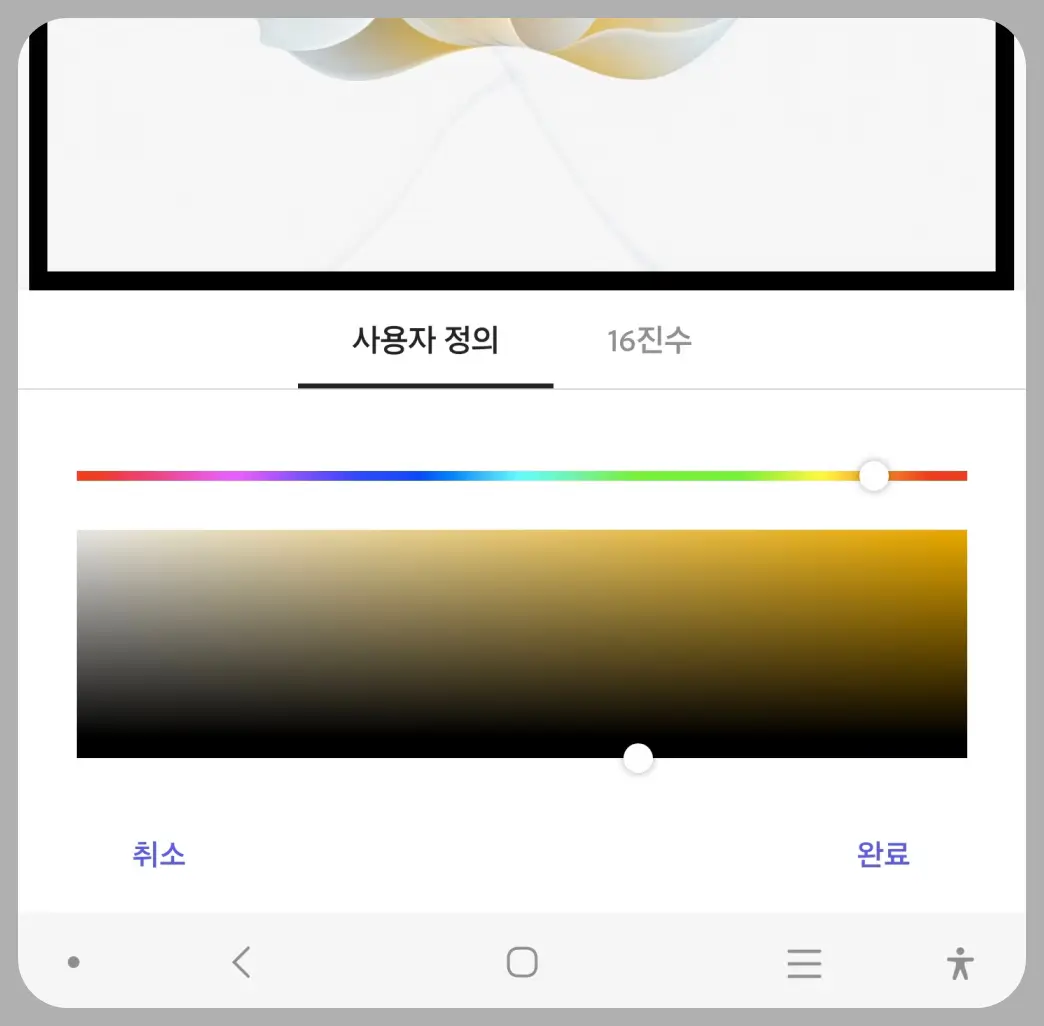
채도, 명도를 조절해서 원하는 색상으로 선택해 주신 후에 하단의 [완료] 버튼을 눌러줍니다.

테두리 굵기와 색상을 선택했다면 우측상단 다운로드 버튼을 눌러주면 새로운 파일로 저장됩니다. 저장된 파일은 갤러리 앱에서 확인할 수 있습니다.
이상으로 모바일 환경인 갤럭시 휴대폰에서 이미지에 테두리를 적용하는 방법에 대해서 알아보았습니다. 물론 PC 프로그램을 활용하면 더 간편하고 퀄리티 좋은 테두리 적용이 가능하지만 언제 어디서든 작업할 수 있는 모바일의 장점을 살려서 테두리를 만들어보았습니다.



